考勤机说明书
考勤机说明书
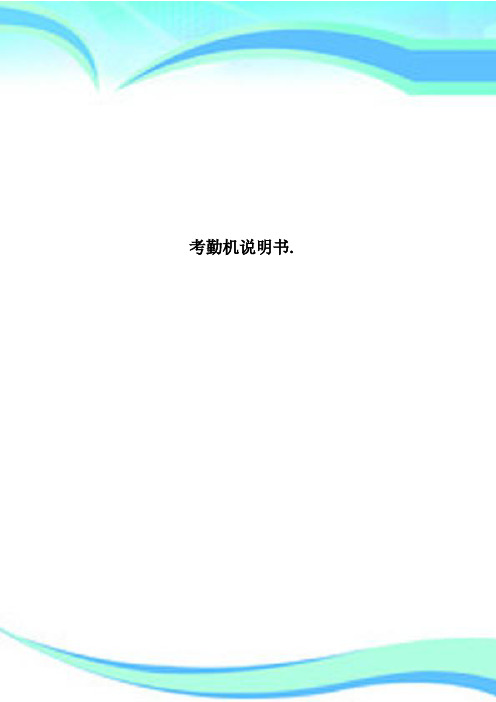
考勤机说明书.————————————————————————————————作者: ————————————————————————————————日期:目录1 使用须知ﻩ错误!未定义书签。
1.1ﻩ安装考勤机ﻩ错误!未定义书签。
1.2ﻩ推荐使用步骤.......................................................... 错误!未定义书签。
1.3 ........................................................ 按压指纹的方式ﻩ错误!未定义书签。
1.4ﻩ关于考勤机................................................................ 错误!未定义书签。
1.5ﻩ设备通讯ﻩ错误!未定义书签。
1.6 ................................................................................................... 通讯密码错误!未定义书签。
1.7ﻩ主菜单ﻩ错误!未定义书签。
2 考勤机使用说明 .................................................. 错误!未定义书签。
2.1 ..................................................................................................... 新增用户错误!未定义书签。
2.2ﻩ考勤设置.................................................................. 错误!未定义书签。
2.3 .................................................................... 排班设置ﻩ错误!未定义书签。
中控考勤机660说明书

中控考勤机说明书1考勤机的使用1.1 登记指纹1.2 考勤机功能介绍(通讯,参数设置,系统信息,u盘管理)2考勤软件的使用2.1 软件的安装2.2 软件使用2.2.1 增加设备2.2.2 从设备下载人员信息2.2.3 修改人员信息(改名字,调动部门等)2.2.4 上传人员信息到设备2.2.5 下载考勤数据2.2.6 时间段设置2.2.7 班次管理2.2.8 人员排班2.2.9 统计报表一考勤机快速使用1.1登记指纹(分彩屏跟黑白屏)从设备上采集指纹:(1)彩屏:长按m/ok键--“用户管理”点ok--“新增用户”点ok--选择工号,- 往下翻在“指纹登记”上点ok,同一个手指按三次,完成后再点击ok键,再放上另一个手指按三次--往下翻到完成上点ok。
(如果要再登记指纹可在‘用户管理‘点ok--’管理用户‘点m/ok---点m/ok选择’---- 查找用户‘—输入工号点ok—点m/ok选择“编辑用户”然后选择登记指纹,登记完成后---往下翻到完成上点m/ok。
(2)黑白屏录指纹的跟彩屏类似就不再说了。
录备用指纹的话跟彩屏有点区别:按m/ok—用户登记—指纹登记—提示新登记—按esc键—跳出备份登记—输入工号—登记指纹。
1.2机器的功能介绍(1)通讯设置—设置通讯方式有rs232/485通讯,tcp/ip,usb通讯(2)系统设置—参数设置(包含提示声音,键盘声音,时间设置算法切换(高端机器如iclock360, s20等)--数据维护(删除考勤机上的记录数据【记录要定时去删除】,清除管理权限【管理员破解】,清除全部数据----恢复设置(恢复出厂设置【不会删除考勤机上的数据只是恢复机器出厂的通讯设置等】;(3)系统信息—可以查看设备的人员登记数跟指纹数及考勤记录数 -------设备信息可以查看设备的序列号、算法版本、mac地址、出厂时间等。
(4)u盘功能(包含下载跟上传的功能)<1>(1)把u盘插到考勤机上--长按m/ok键进入菜单--选择u盘管理--下载数据--下载用户数据--下载完成后退出然后把u盘拿下来插到电脑上。
考勤机说明书样本

目录第一章考勤机基本操作介绍 (3)一、考勤机接口说明 (3)二、考勤机电源管理 (3)三、考勤机用户 (4)四、考勤机注册方式 (4)五、用户号码和密码 (4)六、考勤机的工作状态 (4)七、考勤机记录的数据 (5)八、考勤机的功能设立 (6)8.1本机设立 (6)8.2记录设立 (9)九、键盘 (10)9.1键盘配置 (10)9.2键盘功能 (10)十、菜单 (11)10.1 菜单的区分 (11)10.2 菜单的构成 (11)10.3 提醒音和语音提醒 (18)第二章考勤机的一般操作 (19)一、第一次操作流程 (19)1.1按“MENU”键进入管理操作状态 (19)1.2 按“ESC”键回到一般使用状态 (19)二、考勤状态下的使用方法 (20)2.1指纹考勤 (20)2.2密码考勤 (21)第三章考勤机的管理者操作方法 (23)一、管理者操作状态的操作环节 (23)二、用户管理 (24)2.1 注册用户 (25)2.2 删除用户 (32)2.3数据下载 (32)2.4查询出入记录 (33)2.5 查询管理记录 (35)2.6删除所有记录 (36)三、高级设立 (37)3.1 本机设立 (38)3.2 记录设立 (42)四、信息查询 (45)第四章附件 (46)一、按手指时的注意事项 (46)二、软件使用许可证协议 (47)三、常见问题解答 (49)关于涉及人权隐私方面的声明 (51)第五章快速安装指南 (52)启动和关闭指纹机 (52)与电脑联机 (52)注册指纹 (55)删除指 (55)包装内配件的完整 (56)一、第六.扩展功能……………………………….……………...……57二、考勤记录查询功能 (57)三、扩展接口 (59)第一章考勤机基本操作介绍一、考勤机接口说明我公司出产的ARM9系列指纹考勤机, 可以提供多种通讯方式: USB通讯、U盘、RS485通讯、TCP/IP通讯。
其中:USB通讯、U盘是标准的功能配置。
中控考勤机详细操作说明书

中控考勤机说明书1考勤机的使用1.1登记指纹1.2考勤机功能介绍(通讯,参数设置,系统信息,U盘管理)2考勤软件的使用2.1 软件的安装2.2 软件使用2.2.1 增加设备2.2.2 从设备下载人员信息2.2.3 修改人员信息(改名字,调动部门等)2.2.4 上传人员信息到设备2.2.5 下载考勤数据2.2.6 时间段设置2.2.7 班次管理2.2.8 人员排班2.2.9 统计报表一考勤机快速使用1.1登记指纹(分彩屏跟黑白屏)从设备上采集指纹:(1)彩屏:长按M/OK键--“用户管理”点OK--“新增用户”点OK--选择工号,- 往下翻在“指纹登记”上点OK,同一个手指按三次,完成后再点击OK键,再放上另一个手指按三次--往下翻到完成上点OK。
(如果要再登记指纹可在‘用户管理‘点OK--’管理用户‘点M/OK---点M/OK选择’---- 查找用户‘—输入工号点OK—点M/OK选择“编辑用户”然后选择登记指纹,登记完成后---往下翻到完成上点M/OK。
(2)黑白屏录指纹的跟彩屏类似就不再说了。
录备用指纹的话跟彩屏有点区别:按M/OK—用户登记—指纹登记—提示新登记—按ESC键—跳出备份登记—输入工号—登记指纹。
1.2机器的功能介绍(1)通讯设置—设置通讯方式有RS232/485通讯,TCP/IP,USB 通讯(2)系统设置—参数设置(包含提示声音,键盘声音,时间设置算法切换(高端机器如iclock360, S20等)--数据维护(删除考勤机上的记录数据【记录要定时去删除】,清除管理权限【管理员破解】,清除全部数据----恢复设置(恢复出厂设置【不会删除考勤机上的数据只是恢复机器出厂的通讯设置等】;(3)系统信息—可以查看设备的人员登记数跟指纹数及考勤记录数-------设备信息可以查看设备的序列号、算法版本、MAC地址、出厂时间等。
(4)U盘功能(包含下载跟上传的功能)<1>(1)把U盘插到考勤机上--长按M/OK键进入菜单--选择U盘管理--下载数据--下载用户数据--下载完成后退出然后把U盘拿下来插到电脑上。
考勤机使用说明书
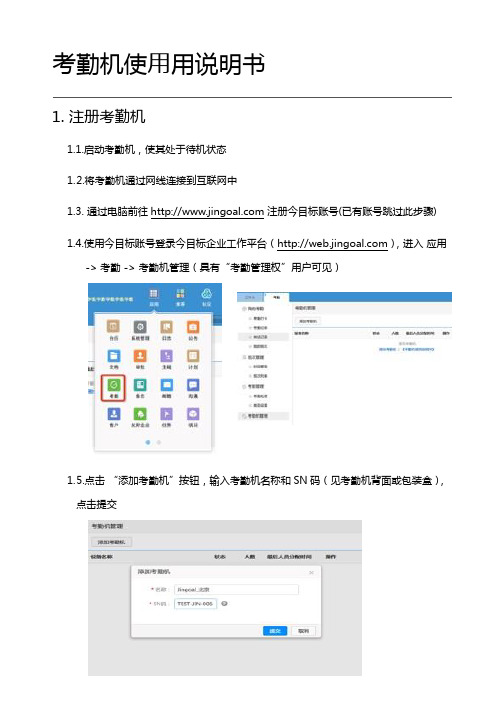
考勤机使⽤用说明书1. 注册考勤机1.1.启动考勤机,使其处于待机状态1.2.将考勤机通过网线连接到互联网中1.3. 通过电脑前往 注册今目标账号(已有账号跳过此步骤)1.4.使用今目标账号登录今目标企业工作平台(),进入应用-> 考勤 -> 考勤机管理(具有“考勤管理权”用户可见)1.5.点击“添加考勤机”按钮,输入考勤机名称和SN码(见考勤机背面或包装盒),点击提交1.6. 注册成功-会在页面显示出考勤机相关信息; 1.7.注册失败-请根据页面相关提示进行检查并重新添加 2. 向考勤机分配人员,管理员授权2.1.点击“人员分配”链接进入考勤机人员管理界面2.2.点击“分配人员”按钮,在弹出的组织结构窗口中,选择您想要导入到此考勤机的员工,点击确定,分配成功 提示:如需完善组织结构,进入应用 -> 系统管理-> 组织结构根据提示进行操作 2.3.员工分配成功后,选择人员并授予管理权,具有管理权的用户,可以在考勤机上进行所有操作 2.4.当员工离职或登记有误时,可以点击删除进行操作。
3. 指纹登记(在考勤机上操作)3.1. 打开考勤机,按MENU 键切换到管理菜单,进入 用户管理-> 编辑用户 页面,选择用户后,根据考勤机提示信息进行指纹登记3.2. 指纹登记成功后,员工即可进行考勤打卡操作,数据将即时同步至今目标,若出现网络不通的情况,数据将会在联网后统一上传。
4. 指纹验证4. 1.按压方法 4.2. 在待机状态下,直接在指纹感应器上按压指纹 若验证成功则语音提示“谢谢” 若指纹验证失败,则语音提示“请重按手指” (请确认当前手指是否已在考勤机里登记注册),需要重新按压或登记。
5. 数据查询5.1.员工查询 在考勤机处于待机状态时,直接按OK键,验证指纹,即可查看个人考勤明细记录5.2.管理员查询 5.3.今目标平台查询 在今目标上查看考勤记录,详情请观看今目标_考勤官方视频教程。
某考勤机操作说明书

某考勤机操作说明书考勤机操作说明书一、考勤机简介考勤机是一种用于记录员工上下班时间的设备。
它采用指纹识别、刷卡等方式进行身份验证,并将记录的考勤数据保存在内部存储器中,用于后续的考勤统计和管理。
二、考勤机的外部部件1. 主显示屏:用于显示系统提示信息和考勤记录;2. 数字键盘:用于输入密码和其他设置;3. USB接口:用于连接考勤机和电脑,实现考勤数据的传输;4. 电源开关:用于控制考勤机的开关;5. 指纹采集区:用于采集员工的指纹信息;6. 刷卡区:用于刷卡打卡;7. 红外感应器:用于自动感应员工的到来。
三、考勤机的基本操作1. 上下班打卡a. 指纹识别方式①当红外感应器检测到员工靠近时,主显示屏将显示“请验证指纹”;②员工将手指放在指纹采集区上,考勤机将自动识别指纹并显示“识别成功”;③考勤机会自动记录员工的上班时间。
b. 刷卡方式①当红外感应器检测到员工靠近时,主显示屏将显示“请刷卡”;②员工将考勤卡刷在刷卡区上,考勤机将读取卡片信息并显示“刷卡成功”;③考勤机会自动记录员工的上班时间。
2. 查看考勤记录a. 员工自助查看①员工可以通过按下数字键盘上的“查询”键,输入自己的工号和密码;②主显示屏将显示员工的考勤记录(包括上下班时间、迟到早退等信息)。
b. 管理员查看①管理员在电脑上安装考勤机的管理软件,并通过USB连接考勤机和电脑;②管理员打开管理软件,输入管理员账号和密码;③在管理软件中,管理员可以查询和管理所有员工的考勤记录。
四、常见问题及解决方法1. 考勤机不识别指纹解决方法:请员工确保手指干净并正确放置在指纹采集区上,也可以尝试使用其他手指重试。
2. 刷卡失败或无法读取卡片信息解决方法:请员工确保刷卡区没有灰尘或刮痕,并正确刷卡;如果问题仍存在,请联系管理员更换考勤卡。
3. 主显示屏无法显示或显示异常解决方法:请检查考勤机的电源是否正常连接,如果是,请联系管理员进行维修或更换。
4. 考勤记录异常或丢失解决方法:请联系管理员检查考勤机的内部存储器是否正常,同时进行数据备份。
考勤机使用说明书范文

K1 考勤机使用说明书注意事项及使用要求:1.刷卡判断身份时将卡在本机感应区轻轻一晃即可,切勿用卡片拍打机器。
2.在初始化系统时,机器将会丢失原有参数设置,恢复出厂时的参数。
3.本机采用TCP 和UDP通讯方式,按标准以太网布线方式进行布线。
4.本机采集记录时要保证网络通讯的畅通。
5.经常保持机器清洁,防止水、油烟、灰尘、腐蚀性气体等侵入机内,以免影响机器的正常工作。
6.机壳表面沾有污垢和灰尘时,用干燥的细布擦干净,不得使用清洁液及其它化学溶剂,以免腐蚀机壳表面和流入机内损坏元器件。
7.本机发生故障,非专业人员不得打开机器,应与本机的供应商联系解决。
8.申请技术服务时,请提供本机购货合同号、产品序列号、故障现象。
第一章产品功能及技术参数产品简介:本机采用非接触式IC 卡感应技术进行身份识别,采用TCP 和UDP通讯方式,具有快速的实时通讯功能。
该机操作简单,方便易用,以考勤为主,附带开门功能。
主要有以下功能:1.考勤功能。
记录刷卡人员的刷卡时间,卡流水号等;刷卡时显示卡片上的中文姓名和卡编号(由用户定义,如工号,学号等)2.门禁功能:刷卡时若是合法的身份卡则自动开门。
还有密码开门、按钮开门功能。
3.系统查看功能:可以查看每一条未采集的刷卡记录;查看记录总数,剩余空间;可以查看机器号和MAC地址;可以查询设备的IP地址和通讯端口。
4.系统设置功能:可以设置机器时间、机器号、开门密码、维护密码、网络参数。
5.维护检测功能:可以检测按键、刷卡检测、初始化系统等功能。
(以上功能操作,可见相关的操作说明)产品特点:1.用Mifare One IC 卡,射频信号交换数据,免接触,具有高保密、高可靠性。
2.LCD大显示屏,可显示时间、日期、星期,刷卡时可以显示用户姓名(仅限中文),时间,卡编号等等。
3.采用触摸键盘输入数据,密封防尘,使用简单!4.采用TCP和UDP通讯方式,可以与公司的局域网直接相连,方便易用。
中控考勤机详细操作说明书概要
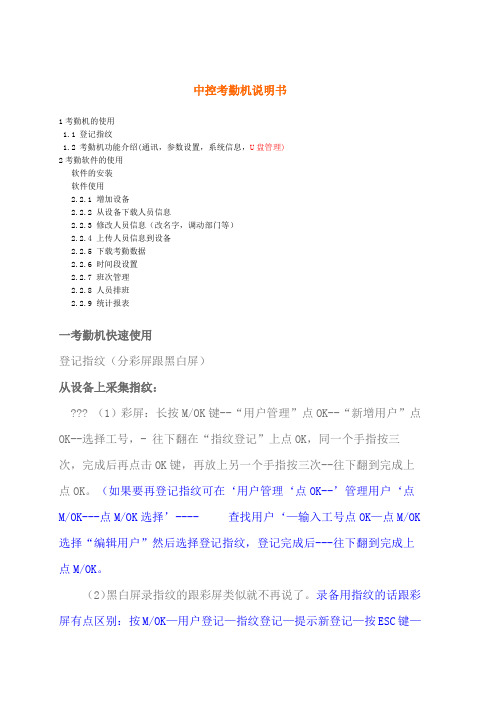
中控考勤机说明书1考勤机的使用1.1登记指纹1.2考勤机功能介绍(通讯,参数设置,系统信息,U盘管理)2考勤软件的使用软件的安装软件使用2.2.1 增加设备2.2.2 从设备下载人员信息2.2.3 修改人员信息(改名字,调动部门等)2.2.4 上传人员信息到设备2.2.5 下载考勤数据2.2.6 时间段设置2.2.7 班次管理2.2.8 人员排班2.2.9 统计报表一考勤机快速使用登记指纹(分彩屏跟黑白屏)从设备上采集指纹:??? (1)彩屏:长按M/OK键--“用户管理”点OK--“新增用户”点OK--选择工号,- 往下翻在“指纹登记”上点OK,同一个手指按三次,完成后再点击OK键,再放上另一个手指按三次--往下翻到完成上点OK。
(如果要再登记指纹可在‘用户管理‘点OK--’管理用户‘点M/OK---点M/OK选择’---- 查找用户‘—输入工号点OK—点M/OK 选择“编辑用户”然后选择登记指纹,登记完成后---往下翻到完成上点M/OK。
(2)黑白屏录指纹的跟彩屏类似就不再说了。
录备用指纹的话跟彩屏有点区别:按M/OK—用户登记—指纹登记—提示新登记—按ESC键—跳出备份登记—输入工号—登记指纹。
机器的功能介绍(1)通讯设置—设置通讯方式有RS232/485通讯,TCP/IP,USB通讯(2)系统设置—参数设置(包含提示声音,键盘声音,时间设置算法切换(高端机器如iclock360, S20等)--数据维护(删除考勤机上的记录数据【记录要定时去删除】,清除管理权限【管理员破解】,清除全部数据----恢复设置(恢复出厂设置【不会删除考勤机上的数据只是恢复机器出厂的通讯设置等】;(3)系统信息—可以查看设备的人员登记数跟指纹数及考勤记录数-------设备信息可以查看设备的序列号、算法版本、MAC地址、出厂时间等。
(4)U盘功能(包含下载跟上传的功能)<1>(1)把U盘插到考勤机上--长按M/OK键进入菜单--选择U盘管理--下载数据--下载用户数据--下载完成后退出然后把U盘拿下来插到电脑上。
考勤机说明书

考勤机说明书一、产品简介考勤机是一种用于记录员工出勤情况的设备。
它通过识别员工的身份信息来记录员工的签到、签退等信息,从而实现快速、准确、可靠的考勤管理。
考勤机广泛应用于企事业单位、学校、医院等场所,对于班组、部门或者整个组织的考勤管理起到了重要的作用。
在传统的考勤管理方式中,员工需要手动填写考勤表格或者使用纸质考勤卡进行签到、签退。
这种方式不仅效率低下,还容易出现数据错误或者造假的情况。
而考勤机通过技术手段自动记录员工的出勤情况,不仅提高了考勤管理的效率,而且也提高了考勤数据的准确性和可靠性。
二、主要功能1.签到/签退:员工使用考勤机进行签到/签退操作,系统会自动记录签到/签退时间。
2.请假记录:员工可以通过考勤机申请请假,并记录请假类型和时间,方便管理人员进行请假审批和统计。
3.加班记录:对于需要加班的员工,通过考勤机记录加班时间,并计算加班工资或者调休。
4.异常处理:考勤机可以自动识别迟到、早退、缺勤等异常情况,并进行提醒和记录,方便管理人员进行异常处理。
5.报表统计:考勤机可以生成各种报表,包括出勤统计、加班统计、请假统计等,方便管理者进行考勤数据分析和决策。
6.权限管理:考勤机支持多级权限管理,可以设置管理员、普通员工等不同的权限,确保考勤数据的安全性和保密性。
三、使用步骤1.安装:将考勤机安装在适当的位置,保证员工方便进行签到和签退。
同时要连接合适的电源和网络,确保考勤机正常运行。
2.注册员工信息:在考勤机系统中录入员工的基本信息,包括姓名、部门、职位等,用于后续的考勤管理。
3.员工使用:员工使用自己的工号或者身份证等方式进行考勤机的刷卡操作,系统会自动记录签到/签退时间。
4.管理后台:通过管理后台可以查看和管理考勤信息,进行请假审批、异常处理等操作。
5.数据导出:考勤机支持将考勤数据导出到Excel或者其他格式的文件,方便进行数据分析和报表统计。
四、使用注意事项1.保护好密码:管理员应该定期修改考勤机的密码,并妥善保管,确保考勤数据的安全性。
考勤机说明书
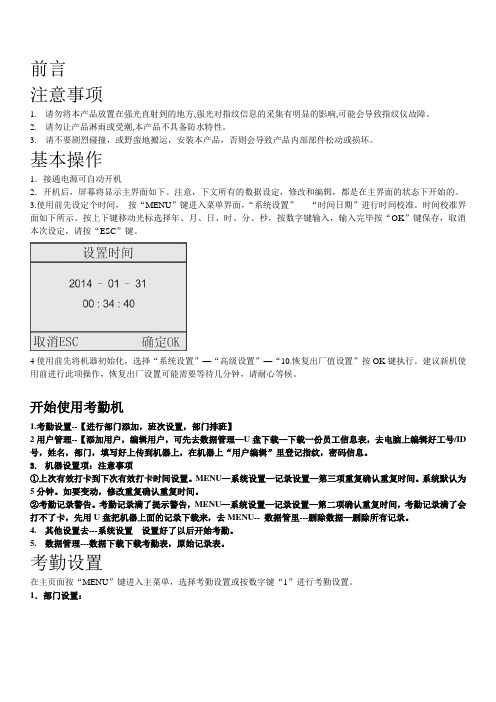
前言注意事项1.请勿将本产品放置在强光直射到的地方,强光对指纹信息的采集有明显的影响,可能会导致指纹仪故障。
2.请勿让产品淋雨或受潮,本产品不具备防水特性。
3. 请不要剧烈碰撞,或野蛮地搬运,安装本产品,否则会导致产品内部部件松动或损坏。
基本操作1.接通电源可自动开机2.开机后,屏幕将显示主界面如下。
注意,下文所有的数据设定,修改和编辑,都是在主界面的状态下开始的。
3.使用前先设定个时间,按“MENU”键进入菜单界面,“系统设置”----“时间日期”进行时间校准。
时间校准界面如下所示。
按上下键移动光标选择年、月、日、时、分、秒,按数字键输入,输入完毕按“OK”键保存,取消本次设定,请按“ESC”键。
4使用前先将机器初始化,选择“系统设置”—“高级设置”—“10.恢复出厂值设置”按OK键执行。
建议新机使用前进行此项操作,恢复出厂设置可能需要等待几分钟,请耐心等候。
开始使用考勤机1.考勤设置--【进行部门添加,班次设置,部门排班】2用户管理--【添加用户,编辑用户,可先去数据管理—U盘下载—下载一份员工信息表,去电脑上编辑好工号/ID 号,姓名,部门,填写好上传到机器上,在机器上“用户编辑”里登记指纹,密码信息。
3.机器设置项:注意事项①上次有效打卡到下次有效打卡时间设置。
MENU—系统设置—记录设置—第三项重复确认重复时间。
系统默认为5分钟。
如要变动,修改重复确认重复时间。
②考勤记录警告。
考勤记录满了提示警告,MENU—系统设置—记录设置—第二项确认重复时间,考勤记录满了会打不了卡,先用U盘把机器上面的记录下载来,去MENU-- 数据管里---删除数据—删除所有记录。
4.其他设置去---系统设置设置好了以后开始考勤。
5.数据管理---数据下载下载考勤表,原始记录表。
考勤设置在主页面按“MENU”键进入主菜单,选择考勤设置或按数字键“1”进行考勤设置。
1.部门设置:本机最多可以设置10个部门。
设置方法:在考勤设置界面下按“▼”键或“▲”键选择“部门设置”,按OK键进入设置界。
中控考勤机详细操作说明书

中控考勤机说明书1考勤机的使用1.1登记指纹1.2考勤机功能介绍(通讯,参数设置,系统信息,U盘管理)2考勤软件的使用2.1 软件的安装2.2 软件使用2.2.1 增加设备2.2.2 从设备下载人员信息2.2.3 修改人员信息(改名字,调动部门等)2.2.4 上传人员信息到设备2.2.5 下载考勤数据2.2.6 时间段设置2.2.7 班次管理2.2.8 人员排班2.2.9 统计报表一考勤机快速使用1.1登记指纹(分彩屏跟黑白屏)从设备上采集指纹:(1)彩屏:长按M/OK键--“用户管理”点OK--“新增用户”点OK--选择工号,- 往下翻在“指纹登记”上点OK,同一个手指按三次,完成后再点击OK键,再放上另一个手指按三次--往下翻到完成上点OK。
(如果要再登记指纹可在‘用户管理‘点OK--’管理用户‘点M/OK---点M/OK选择’---- 查找用户‘—输入工号点OK—点M/OK选择“编辑用户”然后选择登记指纹,登记完成后---往下翻到完成上点M/OK。
(2)黑白屏录指纹的跟彩屏类似就不再说了。
录备用指纹的话跟彩屏有点区别:按M/OK—用户登记—指纹登记—提示新登记—按ESC键—跳出备份登记—输入工号—登记指纹。
1.2机器的功能介绍(1)通讯设置—设置通讯方式有RS232/485通讯,TCP/IP,USB 通讯(2)系统设置—参数设置(包含提示声音,键盘声音,时间设置算法切换(高端机器如iclock360, S20等)--数据维护(删除考勤机上的记录数据【记录要定时去删除】,清除管理权限【管理员破解】,清除全部数据----恢复设置(恢复出厂设置【不会删除考勤机上的数据只是恢复机器出厂的通讯设置等】;(3)系统信息—可以查看设备的人员登记数跟指纹数及考勤记录数-------设备信息可以查看设备的序列号、算法版本、MAC地址、出厂时间等。
(4)U盘功能(包含下载跟上传的功能)<1>(1)把U盘插到考勤机上--长按M/OK键进入菜单--选择U盘管理--下载数据--下载用户数据--下载完成后退出然后把U盘拿下来插到电脑上。
考勤机说明书
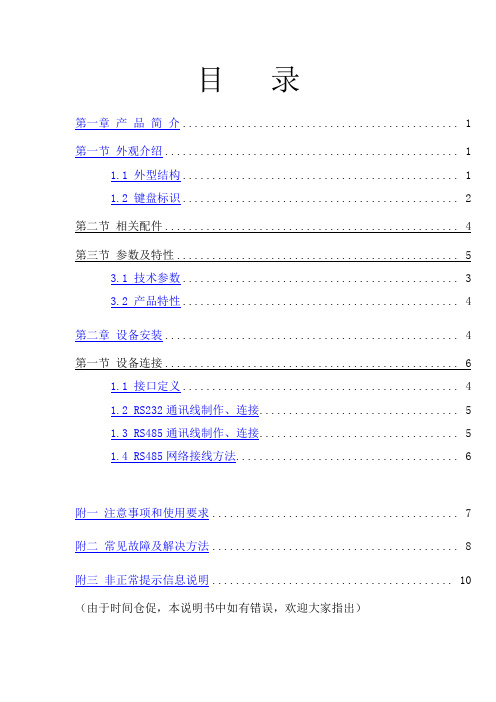
目录第一章产品简介 (1)第一节外观介绍 (1)1.1 外型结构 (1)1.2 键盘标识 (2)第二节相关配件 (4)第三节参数及特性 (5)3.1 技术参数 (3)3.2 产品特性 (4)第二章设备安装 (4)第一节设备连接 (6)1.1 接口定义 (4)1.2 RS232通讯线制作、连接 (5)1.3 RS485通讯线制作、连接 (5)1.4 RS485网络接线方法 (6)附一注意事项和使用要求 (7)附二常见故障及解决方法 (8)附三非正常提示信息说明 (10)(由于时间仓促,本说明书中如有错误,欢迎大家指出)显示屏 指示灯键盘蜂鸣器 第一章 产 品简 介第一节考勤机外观介绍1.1外型结构图1.1 考勤机正面数字键打卡正确指示灯1.2 键盘标识第二节 相关配件1、RS485转换器微机一般有两个232串口,考勤机通过网线可直接与之相连, 但RS232方式通讯距离仅几十米远,且只能单点对单点通讯,如果需要远距离或多个点联网,则需用RS485通讯方式,此时,需用该转换器将电脑串口RS232方式转换为RS485方式。
RS485方式通讯距离远,可达1200米,还可加中继器延长,并且支持一点对多点通讯。
将转换器RS232端直接插接在微机串口上即可。
接线方式 详见第二章第一节。
2、连接线用于将设备与微机相连,根据通讯方式使用相应的RS232或RS485线。
如果进行网络安装,需重新布线。
为了保证网络正常、稳定,需选用超五类双绞线。
3、电源为了保证设备安全可靠,请用配套电源。
第三节参数及特性3.1 技术参数1.电源:电压DC9V-12V ;功率< 5W;2.工作环境:温度:0℃~50℃;湿度:10% ~90%;3.工作频率:Mifare系列:13.56MHz ID系列:125KHz;4.卡操作距离:Mifare系列≥25mm;ID系列≥80mm;5.卡读写时间:小于0.1秒6.存储容量:最大可保存4.7万条数据;可扩充到6.5万条7.通讯方式:RS232/RS485(自动转换);8.通讯距离:RS485方式一级网络可联网127台,最远通讯距离1200米;9.传输速率:9600 /19200bps ;10.体积:200mm×130mm×46mm;3.2 产品特性1. 1.同时具有读写器、考勤机功能。
考勤机说明书

考勤机说明书注意事项及使用要求(在使用本设备时,务必应遵循下述基本注意事项)1、刷卡时将卡在本机感应区轻轻一晃即可,切勿用卡片拍打机器。
2、在使用初始化功能时,先确认机内是否有数据,若有先采集完数据。
3、通讯距离超过500米时,请选用带屏蔽的介质,并接地。
4、通讯距离超过1200米或联机数量超过32台时,需加中继器。
5、经常保持设备清洁,防止水、油烟、灰尘、腐蚀性气体等侵入机内,以免影响机器的正常工作。
6、机壳表面沾有污垢和灰尘时,用干燥的细布擦干净,不得使用清洁液及其它化学溶剂,以免腐蚀机壳表面和流入机内损坏元器件。
7、若本机发生故障,非专业人员不得打开机器,应与本机的供应商联系解决。
8、申请技术服务时,请提供本机购货合同号、保修卡、产品序列号和故障现象。
目录第一章、产品功能及技术参数:产品简介产品特点技术参数键盘功能第二章、安装连接:开箱检验初始化设置安装连接第三章、参数设置:卡型设定设置日期时间设置刷卡限时密码修改写卡操作第四章、出错提示及处理:第一章产品功能及技术参数[产品简介]:计算机考勤机是为了实现人事考勤、薪资管理和行政管理而独立研制的。
系统采用了目前最先进的非接触IC(ID)卡技术,它具有磁卡、接触式IC卡、光电卡等卡无与伦比的优点。
它代替了传统的“考勤卡”,员工在感应区的有效距离内出示卡,便可完成考勤操作,再通过相应考勤软件便可方便对员工上班、下班及加班进行考勤,方便管理人员考核各部门人员出勤率;统计员工迟到、早退、旷工、加班以及请假情况,方便计算出各人员的薪资,可广泛应用于各企、事业单位。
[产品特点]:1、用IC(ID)卡,射频信号交换数据,免接触,具有高保密、高可靠性。
2、操作简单、快捷,具有液晶显示功能,直观明了。
可显示日期、时间、有效卡号、操作提示信息等。
3、可设置日期、时间﹑刷卡限时﹑密码等参数,其中日期、时间也可通过计算机联网由系统管理软件设置。
4、可与计算机联网运行,也可脱机单独运行。
考勤机使用说明(共5篇)
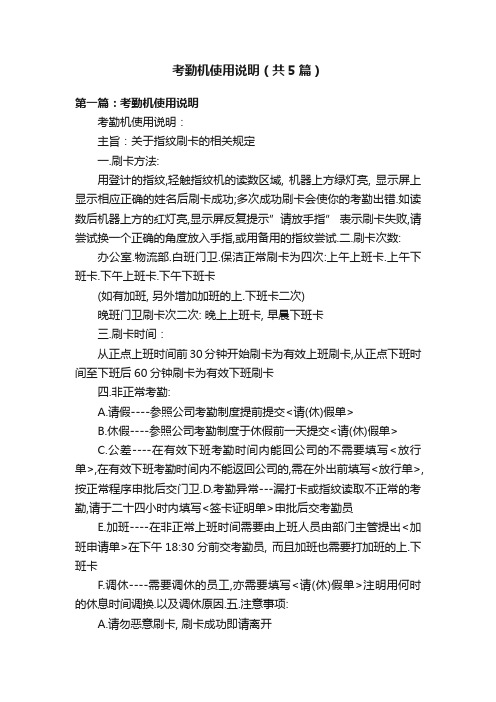
考勤机使用说明(共5篇)第一篇:考勤机使用说明考勤机使用说明:主旨:关于指纹刷卡的相关规定一.刷卡方法:用登计的指纹,轻触指纹机的读数区域, 机器上方绿灯亮, 显示屏上显示相应正确的姓名后刷卡成功;多次成功刷卡会使你的考勤出错.如读数后机器上方的红灯亮,显示屏反复提示”请放手指” 表示刷卡失败,请尝试换一个正确的角度放入手指,或用备用的指纹尝试.二.刷卡次数: 办公室.物流部.白班门卫.保洁正常刷卡为四次:上午上班卡.上午下班卡.下午上班卡.下午下班卡(如有加班, 另外增加加班的上.下班卡二次)晚班门卫刷卡次二次: 晚上上班卡, 早晨下班卡三.刷卡时间:从正点上班时间前30分钟开始刷卡为有效上班刷卡,从正点下班时间至下班后60分钟刷卡为有效下班刷卡四.非正常考勤:A.请假----参照公司考勤制度提前提交<请(休)假单>B.休假----参照公司考勤制度于休假前一天提交<请(休)假单>C.公差----在有效下班考勤时间内能回公司的不需要填写<放行单>,在有效下班考勤时间内不能返回公司的,需在外出前填写<放行单>,按正常程序申批后交门卫.D.考勤异常---漏打卡或指纹读取不正常的考勤,请于二十四小时内填写<签卡证明单>申批后交考勤员E.加班----在非正常上班时间需要由上班人员由部门主管提出<加班申请单>在下午18:30分前交考勤员, 而且加班也需要打加班的上.下班卡F.调休----需要调休的员工,亦需要填写<请(休)假单>注明用何时的休息时间调换.以及调休原因.五.注意事项:A.请勿恶意刷卡, 刷卡成功即请离开B.非指定人员, 请勿操作考勤机按键C.刷卡时请保持手指清洁, 请勿用力按压考勤机D.如果出现读卡机无法正常读取指纹时,切勿用力按考勤机的读数屏, 你可以和考勤员联系.他们会帮你解决.E.没有刷卡记录, 也没有相关单椐, 将无法计算工资, 请您配合我们的工作, 谢谢!第二篇:考勤机使用说明考勤机使用说明一、东院员工使用2号考勤机打卡,西院员工使用1号考勤机打卡。
考勤机使用说明书
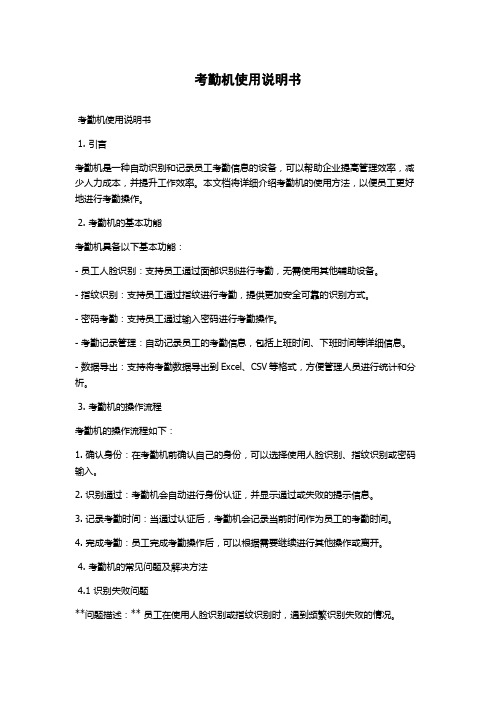
考勤机使用说明书考勤机使用说明书1. 引言考勤机是一种自动识别和记录员工考勤信息的设备,可以帮助企业提高管理效率,减少人力成本,并提升工作效率。
本文档将详细介绍考勤机的使用方法,以便员工更好地进行考勤操作。
2. 考勤机的基本功能考勤机具备以下基本功能:- 员工人脸识别:支持员工通过面部识别进行考勤,无需使用其他辅助设备。
- 指纹识别:支持员工通过指纹进行考勤,提供更加安全可靠的识别方式。
- 密码考勤:支持员工通过输入密码进行考勤操作。
- 考勤记录管理:自动记录员工的考勤信息,包括上班时间、下班时间等详细信息。
- 数据导出:支持将考勤数据导出到Excel、CSV等格式,方便管理人员进行统计和分析。
3. 考勤机的操作流程考勤机的操作流程如下:1. 确认身份:在考勤机前确认自己的身份,可以选择使用人脸识别、指纹识别或密码输入。
2. 识别通过:考勤机会自动进行身份认证,并显示通过或失败的提示信息。
3. 记录考勤时间:当通过认证后,考勤机会记录当前时间作为员工的考勤时间。
4. 完成考勤:员工完成考勤操作后,可以根据需要继续进行其他操作或离开。
4. 考勤机的常见问题及解决方法4.1 识别失败问题**问题描述:** 员工在使用人脸识别或指纹识别时,遇到频繁识别失败的情况。
**解决方法:** 以下是解决识别失败问题的常见方法:1. 清洁面部或手指:清洁面部或手指上的污垢和油脂,确保干净无污染。
2. 确认角度和距离:确认员工站立的角度和距离是否适合识别,一般要求正对考勤机并保持一定的距离。
3. 更新识别信息:如果识别失败次数较多,可能需要重新注册面部或指纹信息。
4. 联系管理员:如果仍然无法解决问题,建议联系管理员进行检修或配置。
4.2 密码输入问题**问题描述:** 员工在输入密码时,密码无法正确输入或无法通过验证。
**解决方法:** 以下是解决密码输入问题的常见方法:1. 检查密码输入:确认输入的密码是否正确,注意大小写和输入错误的情况。
得力 DL-D4、D901智能云考勤机 说明书

智能云考勤机
打开机身支架,将电源线插入机身电源插孔内,将线缆顺着线槽放置。
1 产品介绍
拆开包装箱后,请检查产品外观是否完好无损,清点所有配件。
如有缺损,请与经销商联系!使用前请先熟悉考勤机的接口和按键。
摄像头①
显示屏②喇叭③支架 ④电源插孔⑤Reset(复位)孔⑥■
桌面安装
2.将自攻螺丝钉打入膨胀管内。
■ 挂墙安装
4.盖上支架,将机器对位挂在自攻螺 丝钉上。
■ 推荐使用高度1.2-1.5米
1.3米
1.2.3.使用说明书1本
电源适配器1个
附件包1个
5 装箱清单
6 CMIIT ID核准代码
4 常见问题
个人用户和管理员可以在得力e+APP的综合签到管理中,查看用户本人或全员的考勤信息。
管理员可以通过得力e+官网(),查看全员考勤信息以及下载考勤报表。
考勤机快速入门指南说明书

1.0 2022.111. 设置部门(如使用默认部门,则不需设置)2. 员工登记(主菜单 → 用户 → 新增用户)1)按【M/OK 】键进入主菜单。
按 选择“部门设置”,按【M/OK 】键进入部门设置界面:按 切换输入法,输入部门名称。
(详情参见T9输入法说明)输入部门名称后,按【M/OK 】键保存。
设置完成后,按【M/OK 】按钮保存。
工号:输入工号。
姓名:使用T9输入姓名。
指纹:按【M/OK 】键后进入指纹登记界面。
同一手指按压指纹采集器三次,成功登记指纹。
密码:输入1-8位数字密码。
部门:选择部门。
权限:选择权限,可登记为普通用户或管理员。
1)按【M/OK 】键进入主菜单。
按 选择“用户”,按【M/OK 】键进入用户界面:4. 设置班次,不需设置)设置班次(主菜单 → 排班设置 → 班次设置)当遇到班次复杂或个人班次不固定时,推荐使用下载考勤设置表的方式进行班次 设置并给员工排班,同时进行人员信息的登记。
详细参见实际产品用户手册。
排班方式:如果全公司采用一种上班时间,可以只设定一个部门,并且建议采用“按部门排班”;如果同一个部门采用一种上班时间,建议采用“按部门排班”;如果不同人员可能上不同的班次,推荐采用“按个人排班”。
默认班次:当排班方式选择为个人排班时,没有排班的人员,将使用默认班次中所设置的班次。
1)按【M/OK 】键进入主菜单,选择“排班设置” -> “考勤规则”,按【M/OK 】键进入考勤规则界面:设定员工的考勤规则,包括迟到、早退计算方法、排班方式和周末是否上班。
考勤规则一旦设定,不建议经常修改。
支持24个班次,其中两个默认班次(班次1和班次2)。
班次1为09:00—18:00一天考勤2次;班次2为09:00—12:00;13:00—18;00一天考勤4次。
所有班次均可编辑。
单个班次最多可以支持三个时间段。
a. 当考勤规则中选择部门排班时:b. 当考勤规则中选择个人排班时:按 选择班次,按【M/OK】键保存。
- 1、下载文档前请自行甄别文档内容的完整性,平台不提供额外的编辑、内容补充、找答案等附加服务。
- 2、"仅部分预览"的文档,不可在线预览部分如存在完整性等问题,可反馈申请退款(可完整预览的文档不适用该条件!)。
- 3、如文档侵犯您的权益,请联系客服反馈,我们会尽快为您处理(人工客服工作时间:9:00-18:30)。
一、简介
感谢阁下使用森德力牌考勤机,在使用该产品之前请仔细阅读本使用说明书;以便正确操作和使用该产品;如有任何疑问或不妥之处,请联系我们的经销商。
型号
SK3100 SK3200D
功能
单色打印* *
双色打印* *
响铃方式* *
万年历* *
自动移位* *
外接电铃**
时间显示* *
打印微调* *
卡纸正反识别* *
后备电池
二、正常工作状态
本产品包装由以下各部件组成,在购买时请检查各部件是否齐整。
三、组别和功能的关系00:年
01:月
02:日
03:时
04:分
05:闹铃长短
06:第一组闹铃时刻
07:第二组闹铃时刻
08:第三组闹铃时刻
09:第四组闹铃时刻
10:第五组闹铃时刻
11:第六组闹铃时刻
12:换行时刻
13:自动停于第一格位置时刻14:自动停于第二格位置时刻15:自动停于第三格位置时刻16:自动停于第四格位置时刻
17:自动停于第五格位置时刻
18:自动停于第六格位置时刻
19:第一组换色时间(红)
20:第二组换色时间(黑)
21:第三组换色时间(红)
22:第四组换色时间(黑)
23:第五组换色时间(红)
24:第六组换色时间(黑)
25:第七组闹铃时刻
26:第八组闹铃时刻
27:第九组闹铃时刻
28:第十组闹铃时刻
29:第十一组闹铃时刻
30:第十二组闹铃时刻
31:上下定位微调(数字越大越上)
32:卡纸正反面识别检测功
四、操作程序说明
1、电源
(1)、请使用稳定电压电源。
(2)、请检查电源插头及电压是否符合使用标准
(3)、内部装有电池,停电时内部时钟靠此电池驱动
(停电累积有效时间为一年)
2、开关上盖
当要进行功能设定及色带更换操作,
请打开上盖:
(1)、将钥匙插入锁头,顺时针旋转
(2)、取下上盖
关闭上盖,请逆序操作
注意:在使用考勤机之前请撕开色带上的封条!否则可能导致换色异常!
五、功能设置
进入设置状态(打开锁盖,将设置键拨向右边,设置完成后将设置键拨回左边)
各按键功能如下图所示:
1.年份修改
按确认或倒退使组别为00(显示屏左下角00代表组别,中间显
示2002代表2002年),02不断闪烁代表可修改,按+或-改变其
数值,按清除使该数字恢复为默认值,按确认则完成年份修改。
2.月份修改
按确认或倒退使组别为01,按+或-改变其数值,按清除
使该数字恢复为默认值,按确认则完成月份修改。
3.日期修改
按确认或倒退使组别为02,按+或-改变其数值,按清除
使该数字恢复为默认值,按确认则完成日期修改。
4.小时修改
按确认或倒退使组别为03,按+ 或-改变其数值,按清除
使该数字恢复为默认值,按确认则完成小时修改。
5.分钟修改
按确认或倒退使组别为04,按+ 或-改变其数值,按清除
使该数字恢复为默认值,按确认则完成分钟修改。
6.闹铃修改
按确认或倒退使组别为05~11和25~30,其中05组为闹铃时
间长短,06~11组、25~30组为闹铃时刻,按+ 或-改变其数值,
按清除使该数字恢复为无效标志――:――,按确认则完成当前数字
的修改,每组时间的小时和分钟需分开修改,先改小时,按确认后跳
到分钟的修改,修改好后再按确认则跳到下一组。
7.移位时间设定
移位时间即卡钟自动移到某个打印格位的时间,13~18组的时间分别对
应第1~第6格的移位时间。
按确认或倒退使组别为12~18,其
中12组为换行时刻(默认值00:00,表示在凌晨0点换日期,改变打
印的行位,改变此数值可使换打印行位的时间改变),13~18组为移位时
刻,按+ 或-改变其数值,按清除使该数字恢复为无效标志――:――,按确认则完成当前数字的修改,每组时间的小时和分钟需分开修改,先
改小时,按确认后跳到分钟的修改,修改好后再按确认则跳到下一组。
8.换色时间设定
按确认或倒退使组别为19~24,19组~24组分别对应第一到
第六组换色时间,按+ 或-改变其数值,按清除使该数字恢复为
无效标志――:――,按确认则完成当前数字的修改,每组时间的小
时和分钟需分开修改,先改小时,按确认后跳到分钟的修改,修改
好后再按确认则跳到下一组。
第1、3、5组换色时间将色带换成红
色,第2、4、6组换色时间将色带换成黑色。
9.上下定位微调
如打印时上下位置不准则可调整此数值,按确认或倒退使组
别为31,按+ 或-改变其数值,按清除使该数字恢复为默认值,
按确认则完成修改。
数值越大,打印的位置就越靠上。
10.卡纸正反面检测
按确认或倒退使组别为32,按+ 或-改变其数值,按确认保存其数值。
01表示打开卡纸正反面检测功能,00表示关闭卡纸正反面检测功能。
注意:要使用此功能必须使用底部有缺口的专用卡纸,若使用的是底部无缺口的卡纸则需要关闭此功能。
11.数据初始化
同时按下+清除模式(1、5、6)键,内存数据恢复成默认值,包括日期、时间、闹铃时刻和长短、换色时间、移位时间、上下与左右定位微
调值。
六、故障处理
工作不正常时,按下“复位”键,工作将恢复正常
左右定位错格时,按下“复位”键,以后的打印左右定位就可以恢复正常故障原因处理方法
不吸入卡片停电
卡纸边缘破损
电源连接不良
用力插卡或拉出
等待供电恢复
换新卡纸
检查电源插座
检查考勤卡插入和取出方法
液晶板无显示时间停止停电
电源结束不良
等待供电恢复
检查电源插座
时间过快或过慢时间设定错误
长时间停电
正确设定时间
重新设定
打印颜色太淡色带位置不当
色带使用时间过长
将色带正确放置
更换色带
打印位置错误结算日设定错误
上下定位微调设置错误
使用方法不当
将结算日正确地设定
调整上下定位微调数值
检查考勤卡插入和取出方法
日期错误设定日期错误重新设定日期
字迹歪斜使用方法不当检查考勤卡插入和取出方法
七、色带更换
1、插入钥匙打开上盖,按第4键使色带移到中间位置
2、按住色带卡标拉向自己的方向,取出色带盒
3、将新色带盒置入印字头和护片中间位置,压下色带盒将旋钮顺时针方向旋转至色带绷紧,关闭上盖,
按回原来位置。
八、日常注意事项
1、切勿重放或倾斜放置
2、切勿至于多灰尘处及暴露室外日晒雨淋
3、勿靠近高温及用有机溶剂擦拭外壳
九、规格
电压DC12.5+0.5V
电流 1.5Amp
机身尺寸123×195×255MM(L×W×H)
机身重量 2.1Kgs 2.4Kgs
工作温度-30℃~40℃
工作湿度10%RH~80% RH
卡片尺寸85×188×0.35mm(W×L×h)
十、备注
如果显示E1或E2
请检查各连线是否短路。
